iPhone 如何投屏到电视?超详细教程来啦!
在如今的智能生活时代,我们常常希望能将 iPhone 上的精彩内容,如照片、视频、游戏画面等,展示在更大的电视屏幕上,与家人、朋友一同分享,那 iPhone 究竟要怎样才能投屏到电视呢?别着急,今天就给大家细细讲讲这几种常见的投屏方法,不管你是新手小白还是稍有了解的朋友,都能轻松学会。
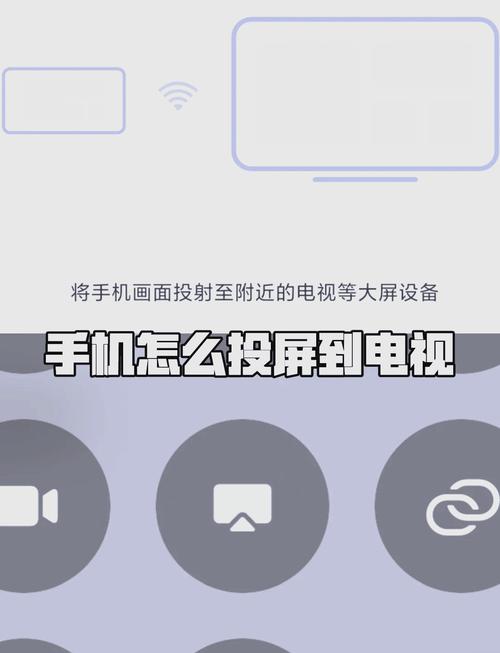
一、利用 AirPlay 投屏(苹果官方无线投屏方式)
1. 确认设备兼容性
咱得先看看自己的设备是不是支持 AirPlay,iPhone 5 及以后的版本都支持这个功能,电视这边呢,像一些智能电视,比如索尼、三星等品牌的很多型号,还有苹果的电视盒子 Apple TV,都是支持 AirPlay 投屏的,你可以查看下电视的设置或者说明书,确定一下。
2. 连接同一 Wi-Fi 网络
这一步很关键哦,要保证你的 iPhone 和电视连接到同一个 Wi-Fi 网络,想象一下,就像两个人要打电话,得在同一个信号覆盖范围内才能顺利通话呀,如果不知道咋连 Wi-Fi,在 iPhone 上打开“设置”,找到“Wi-Fi”选项,选择你要连接的无线网络,输入密码就搞定了,电视的话,一般通过遥控器操作,在设置菜单里找到网络设置,选择合适的 Wi-Fi 连接。
3. 开启 iPhone 投屏功能
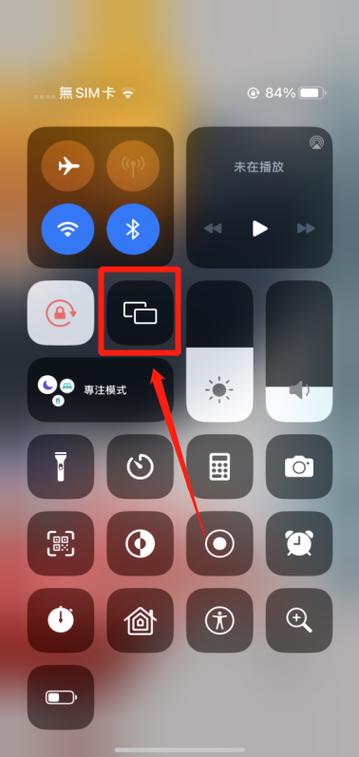
在 iPhone 上,从屏幕底部往上滑动,调出控制中心(如果是老版本的 iPhone,可能是从屏幕任何位置往上滑动),然后呢,点击“屏幕镜像”或者“AirPlay”选项,这时候,iPhone 就会自动搜索附近支持 AirPlay 的设备,也就是咱们的电视啦。
4. 选择电视进行投屏
看到电视设备出现在列表里后,点一下就连接上了,连接成功后,iPhone 上的内容就会显示在电视屏幕上啦,是不是很简单?比如说,你在 iPhone 上看一部电影,投屏之后,就可以躺在沙发上舒舒服服地用大屏观看了,那感觉可太赞了!
二、使用 HDMI 线连接(有线投屏方式)
1. 准备 HDMI 线和转接器
如果你觉得无线投屏不太稳定,或者想获得更好的画质,那就可以用 HDMI 线连接,不过呢,iPhone 的接口是 Lightning 接口,所以需要准备一个 Lightning 转 HDMI 的转接器,这种转接器在苹果官网或者一些正规的电商平台都能买到。
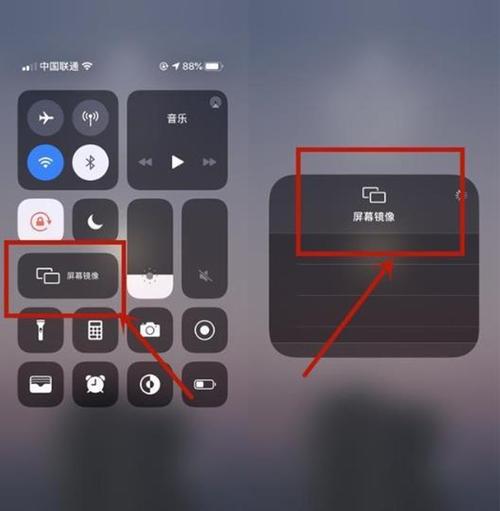
2. 连接设备
把 HDMI 线的一头插到电视的 HDMI 接口上,另一头插到转接器的 HDMI 接口,然后把转接器的 Lightning 接口插到 iPhone 上,这样,物理连接就完成了。
3. 切换电视信号源
用电视遥控器把电视的信号源切换到对应的 HDMI 通道,不同电视的操作不太一样,一般是在遥控器上找到“信号源”或者“输入”按钮,按下去之后,上下选择 HDMI 通道就可以了,切换完成后,iPhone 上的内容就会同步显示在电视上了,比如说,你想在电视上玩 iPhone 里的游戏,用这种方式投屏,游戏的延迟会很低,玩起来更爽。
三、借助第三方投屏软件(适用于部分情况)
1. 选择合适的投屏软件
市面上有很多第三方投屏软件,像乐播投屏、悟空投屏等等,这些软件有的可以通过 Wi-Fi 投屏,有的还支持扫码投屏等方式,你可以在 App Store 里搜索下载,看看哪个软件的评价好、功能适合自己。
2. 安装与设置
在 iPhone 和电视上都安装好选定的投屏软件,打开软件后,按照软件的提示进行设置,需要在 iPhone 上输入电视上显示的投屏码或者扫描二维码,建立连接。
3. 开始投屏
连接成功后,就能把 iPhone 上的内容投屏到电视上了,不过要注意哦,有些第三方投屏软件可能会有一定的广告,而且画质和稳定性可能不如 AirPlay 那么理想,但在某些特殊情况下,比如电视不支持 AirPlay 但又想要投屏时,它们还是挺方便的。
呢,iPhone 投屏到电视的方法有很多种,你可以根据自己的设备情况、使用需求和个人喜好来选择适合自己的投屏方式,不管是无线的 AirPlay 投屏,还是有线的 HDMI 连接,亦或是第三方软件投屏,都能让你轻松享受大屏带来的视觉盛宴,赶紧拿起你的 iPhone 和电视,试试这些投屏方法吧,把你喜欢的影片、照片、游戏都投到大屏幕上,和身边的人一起分享这份快乐!
以上内容就是解答有关iphone如何投屏到电视的详细内容了,我相信这篇文章可以为您解决一些疑惑,有任何问题欢迎留言反馈,谢谢阅读。
内容摘自:https://news.huochengrm.cn/cygs/30957.html
